为什么要更换手机键盘?
很多人用新机时都会遇到**键盘布局不习惯、输入效率低、缺少特殊符号**等问题。换一款更贴合自己习惯的键盘,不仅能提升打字速度,还能减少误触。下面从系统自带到第三方,手把手教你完成更换。
系统自带键盘怎么换?
安卓原生系统(以Pixel为例)
- 进入「设置」→「系统」→「语言与输入法」→「屏幕键盘」。
- 点击「管理键盘」,勾选你想启用的输入法,例如**Gboard、SwiftKey**。
- 返回输入界面,长按底部空格键或点击键盘右下角的「地球」图标,即可**循环切换**已启用的键盘。
三星One UI
- 打开「设置」→「常规管理」→「键盘列表和默认」。
- 在「可用键盘」中勾选需要的输入法,再点「默认键盘」设为首选。
- 输入时长按键盘下方「小地球」图标,可**一键呼出切换菜单**。
iOS系统
- 进入「设置」→「通用」→「键盘」→「键盘」→「添加新键盘」。
- 选择第三方输入法如搜狗、讯飞,或添加**表情符号、手写、仓颉**等系统键盘。
- 在输入界面,点左下角「地球」图标即可**左右滑动切换**,长按可查看全部列表。
第三方键盘安装与启用
下载渠道
- 安卓:Google Play、华为应用市场、酷安。
- iOS:App Store搜索「搜狗输入法」「百度输入法」等。
首次启用步骤
- 安装完成后,打开应用按提示「去启用」。
- 在系统设置里**授予完全访问权限**(iOS需允许「允许完全访问」;安卓需开启「可用」与「后台弹出」)。
- 回到输入界面,按前述系统切换 *** 选择新键盘。
常见问题答疑
Q:切换后键盘不显示怎么办?
A:多半是权限没给全。安卓到「设置→应用→输入法→权限」里打开「悬浮窗」;iOS检查「设置→通用→键盘→第三方键盘」是否已允许。
Q:如何快速在中英文之间切换?
A:Gboard可**双击空格键**直接切换;iOS原生键盘按「地球」或滑动空格键;搜狗输入法可自定义「中/英」悬浮球。
Q:换键盘会不会泄露隐私?
A:正规输入法在首次启用时会弹隐私协议,**拒绝「联网上传」或「云同步」**即可降低风险;敏感场景可临时切回系统键盘。
进阶玩法:自定义键盘布局
调整按键高度与间距
- Gboard:设置→偏好设置→键盘高度→**选择「略高」或「超高」**。
- 搜狗:我的→键盘设置→键盘大小→**拖动边缘自由缩放**。
添加常用短语
- 进入输入法设置→「文本替换」或「快捷短语」。
- 输入缩写如「dz」对应「地址:北京市朝阳区××路××号」,**打字时输入dz即可自动展开**。
单手模式
- 三星:键盘边缘向中间滑动→点击「单手」图标。
- iOS:长按键盘右下角「小键盘」图标→选择「左」或「右」。
不同场景下的键盘推荐
游戏党:触宝输入法,可自定义游戏键盘,**防误触悬浮键**。
五笔用户:百度输入法五笔版,支持**98/新世纪**双方案。
多语言需求:Gboard内置**百余种语言**,无需额外下载词库。
长辈使用:讯飞输入法,**超大字体+手写叠写**。
如何彻底卸载不需要的键盘?
安卓
- 「设置→应用→输入法→卸载」。
- 若系统预装无法删除,可「停用」或「卸载更新」。
iOS
- 「设置→通用→键盘→键盘→左滑删除」。
- 回到主屏幕,长按应用图标「移除App」即可。
小技巧:用快捷指令一键切换键盘
iOS用户可在「快捷指令」里创建自动化:当打开微信时,自动切换为搜狗输入法;关闭微信后,切回系统键盘。步骤:
- 快捷指令→自动化→创建个人自动化→选择「App」→勾选微信。
- 添加操作「设定键盘」→选择搜狗。
- 关闭「运行前询问」,完成。
换键盘并不复杂,只要跟着系统提示一步步授权,再掌握几个**快捷键与手势**,就能让打字体验瞬间升级。下次遇到键盘不顺手,别再忍着,动手换!
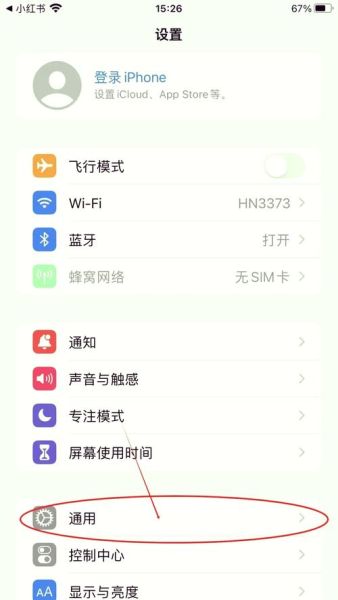
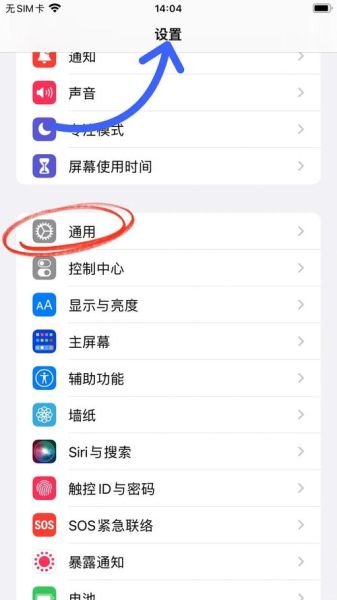
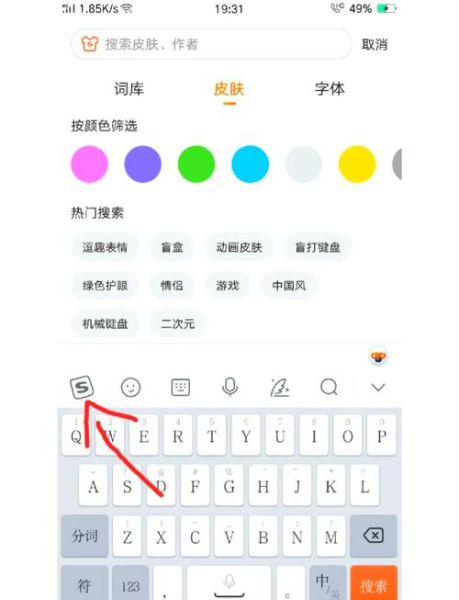
暂时没有评论,来抢沙发吧~